Come posso catturare il colore in una schermata?
Gli utenti che lavorano nel campo della grafica, apprezzeranno l' abilita' di Solid Capture di visualizzare il valore di un colore e salvarlo. Il selezionatore di colore di Solid Capture (versione 2.0 solamente) vi fara':
- Passare il mouse sopra un' area dello schermo per visualizzare il valore numerico del colore in vari formati differenti.
- Salvare uno swatch di un-pixel del colore che poi potrte riutilizzare nel vostro programma grafico.
- Salvare il valore numerico del colore e visualizzarlo in un editore di testo.
Fase 1
Aviamento di Solid Capture
Avviare Solid Capture utilizzando uno dei seguenti metodi:
- Desktop. Fare doppio clic sull' icona di Solid Capture.
 - Menu Start di Windows. Dal vostro menu Microsoft Windows Start Programs, selezionare Solid Documents|Solid Capture|Solid Capture.
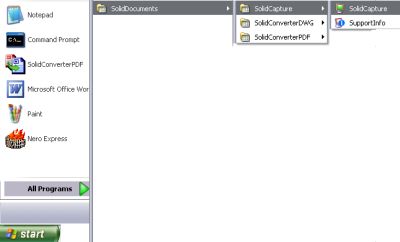
Suggerimento: Se lo si desidera, e' possibile aggiungere Solid Capture al vostro gruppo di start-up. Dopo che Windows e' avviato, Solid Capture diventera' attivo e l' icona apparira' nel tray del sistema. Fase 2
Attivare Color Capture
Attivare la cattura del colore premendo la scorciatoia di tastiera (predefinita e' CTRL + F8) oppure facendo clic sul pulsante Color sulla barra degli strumenti di Solid Capture.
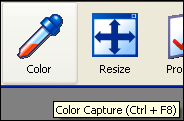
Fase 3
Visualizzare il valore del colore
Passare il mouse sopra un' area dello schermo. Il valore numerico del colore viene visualizzato. A seconda delle vostre selezioni in Properties Color Capture Options (Color Format), potrete visualizzare il valore nel formato HTML (HEX), .NET, VC, VB, VFP, Delphi, Java, RGB, o HSB.
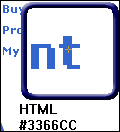
Fase 4
Salvare lo swatch del colore
Con il mouse sopra al colore che si vuole salvare, fare clic destro per salvare lo swatch del colore. Lo swatch sara' salvato in due modi:
- Come valore numerico del colore. Per visualizzare il valore del colore, aprire un editore di testo come Word o Notepad, poi premere CTRL + V sulla tastiera oppure Incolla per visualizzare il valore del colore.
- Come colore grafico. Avviare un editore di immagini (come Photoshop o Paint Shop Pro) e premere CTRL + V sulla tastiera oppure Incolla per visualizzare un' immagine da un pixel contenente il colore.
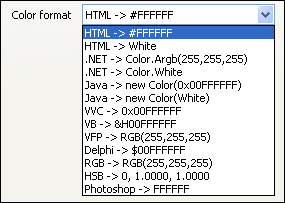
Nota: Per cambiare impostazioni come lo zoom, visualizza/nascondi finestra, bordo, fare clic sul pulsante Properties e selezionare b>Color Capture Options.
|